
ಇಲ್ಲದೆ ನಾವು ಇಂದು ಏನಾಗುತ್ತಿದ್ದೆವು ಮೋಡ. ಕೆಲವರಿಗೆ ಇನ್ನೂ ತಿಳಿದಿಲ್ಲ, ಅನೇಕರಿಗೆ ಇದು ಅವರ ದಿನದ ಭಾಗವಾಗಿದೆ. ನಿರ್ವಹಿಸಬೇಕಾದ ಸುರಕ್ಷಿತ ನಡವಳಿಕೆ ಬ್ಯಾಕಪ್ ಪ್ರತಿಗಳು ಮತ್ತು ನಿಮ್ಮ ವೈಯಕ್ತಿಕ ಫೈಲ್ಗಳನ್ನು ನೀವು ಎಲ್ಲ ಸಮಯದಲ್ಲೂ ತಕ್ಷಣವೇ ಹೊಂದಬಹುದು. ಹಾಗಾದರೆ ನಿಮ್ಮ ಫೋಟೋಗಳನ್ನು ಕ್ಲೌಡ್ನಲ್ಲಿ ಏಕೆ ಹೊಂದಿಲ್ಲ?
ಕ್ಯಾನನ್ ಮತ್ತು ಗೂಗಲ್ ಫೋಟೋಗಳು

ಬಳಕೆದಾರರಿಗೆ ಹೆಚ್ಚಿನ ಅನುಕೂಲವನ್ನು ನೀಡುವ ಆಲೋಚನೆಯೊಂದಿಗೆ, Canon ತನ್ನ ಅಧಿಕೃತ ಅಪ್ಲಿಕೇಶನ್ನಲ್ಲಿ ಹೊಸ ಕಾರ್ಯವನ್ನು ಪರಿಚಯಿಸಿದೆ, ಅದರೊಂದಿಗೆ ನಿಮ್ಮ ಕ್ಯಾನನ್ ಕ್ಯಾಮೆರಾದೊಂದಿಗೆ ನೀವು ತೆಗೆದ ಫೋಟೋಗಳನ್ನು ಸ್ವಯಂಚಾಲಿತವಾಗಿ Google ಡ್ರೈವ್ನಲ್ಲಿನ ನಿಮ್ಮ ವೈಯಕ್ತಿಕ ಸಂಗ್ರಹಣೆ ಜಾಗಕ್ಕೆ ನಿಖರವಾಗಿ Google ನ ವಿಭಾಗಕ್ಕೆ ಕಳುಹಿಸುತ್ತದೆ. ಫೋಟೋಗಳು.
ನಿಮಗೆ ಬೇಕಾಗಿರುವುದು ವೈಫೈ ಸಂಪರ್ಕದೊಂದಿಗೆ Canon ಕ್ಯಾಮರಾ ಮತ್ತು image.canon ಮೊಬೈಲ್ ಅಪ್ಲಿಕೇಶನ್, ಮತ್ತು ಅಗತ್ಯ ವಿವರಗಳನ್ನು ಹೊಂದಿಸಿದ ನಂತರ, ನಿಮ್ಮ ಫೋನ್ನ ಸಂಪರ್ಕಕ್ಕೆ ನೀವು ಸಂಪರ್ಕಪಡಿಸಿದ ತಕ್ಷಣ ಕ್ಯಾಮರಾ ಸ್ವಯಂಚಾಲಿತವಾಗಿ ನಿಮ್ಮ ಎಲ್ಲಾ ಫೋಟೋಗಳನ್ನು Google ಫೋಟೋಗಳಿಗೆ ಅಪ್ಲೋಡ್ ಮಾಡುತ್ತದೆ.
ಕಾರ್ಯ ಬೆಂಬಲಿತ ಮಾದರಿಗಳು
Google ಫೋಟೋಗಳಿಗೆ ಚಿತ್ರಗಳನ್ನು ಅಪ್ಲೋಡ್ ಮಾಡುವ ಕಾರ್ಯವನ್ನು ಬಳಸಲು ನಿಮಗೆ ಅನುಮತಿಸುವ ಅಧಿಕೃತ ಮಾದರಿಗಳ ಪಟ್ಟಿ ಇದು:
- ಇಒಎಸ್ ಆರ್ 5
- ಇಒಎಸ್ ಆರ್ 6
- ಇಒಎಸ್ ಆರ್
- ಇಒಎಸ್ ರಾ
- ಇಒಎಸ್ ಆರ್ಪಿ
- ಇಒಎಸ್ 5 ಡಿ ಮಾರ್ಕ್ IV
- ಇಒಎಸ್ 6 ಡಿ ಮಾರ್ಕ್ II
- ಇಒಎಸ್ 6 ಡಿ
- ಇಒಎಸ್ 90 ಡಿ
- ಇಒಎಸ್ 80 ಡಿ
- ಇಒಎಸ್ 70 ಡಿ
- ಇಒಎಸ್ 77 ಡಿ
- ಇಒಎಸ್ 760 ಡಿ
- ಇಒಎಸ್ 850 ಡಿ
- ಇಒಎಸ್ 250 ಡಿ
- ಇಒಎಸ್ 800 ಡಿ
- ಇಒಎಸ್ 200 ಡಿ
- ಇಒಎಸ್ 750 ಡಿ
- ಇಒಎಸ್ 2000 ಡಿ
- ಇಒಎಸ್ 1300 ಡಿ
- ಇಒಎಸ್ 4000 ಡಿ
- ಇಒಎಸ್ ಎಂ 5
- ಇಒಎಸ್ ಎಂ 6 ಮಾರ್ಕ್ II
- ಇಒಎಸ್ ಎಂ 6
- ಇಒಎಸ್ ಎಂ 50
- ಇಒಎಸ್ ಎಂ 200
- ಇಒಎಸ್ ಎಂ 100
ನಿಮಗೆ ಏನು ಬೇಕು

ಮೇಲೆ ತಿಳಿಸಿದ ಕ್ಯಾಮೆರಾಗಳಲ್ಲಿ ಒಂದನ್ನು ಹೊರತುಪಡಿಸಿ, ಕಾರ್ಯವು ಸರಿಯಾಗಿ ಕಾರ್ಯನಿರ್ವಹಿಸಲು Google One ಖಾತೆಯ ಅಗತ್ಯವಿರುತ್ತದೆ, ಇಲ್ಲದಿದ್ದರೆ ನಾವು ಚಿತ್ರಗಳನ್ನು Google ಸೇವೆಗೆ ಅಪ್ಲೋಡ್ ಮಾಡಲು ಸಾಧ್ಯವಾಗುವುದಿಲ್ಲ, ಆದ್ದರಿಂದ ನೀವು ಪ್ರಾರಂಭಿಸುವ ಮೊದಲು ಈ ವಿವರವನ್ನು ಗಣನೆಗೆ ತೆಗೆದುಕೊಳ್ಳಬೇಕು ಪ್ರಕ್ರಿಯೆ.
ನಿಮ್ಮ ಕ್ಯಾನನ್ ಕ್ಯಾಮೆರಾವನ್ನು ಮೊಬೈಲ್ಗೆ ಹೇಗೆ ಸಂಪರ್ಕಿಸುವುದು
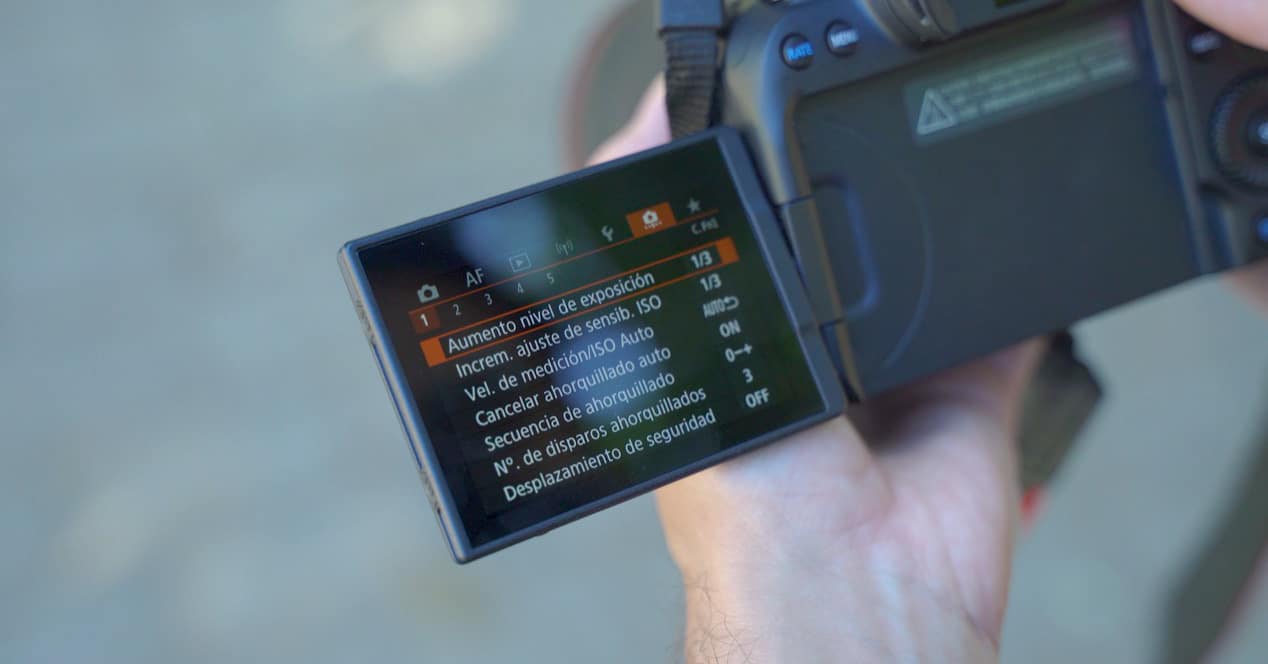
ನಾವು ಮಾಡಬೇಕಾದ ಮೊದಲ ಕೆಲಸವೆಂದರೆ ಕ್ಯಾಮೆರಾ ಮತ್ತು ಮೊಬೈಲ್ ನಡುವಿನ ಸಂಪರ್ಕವನ್ನು ಸ್ಥಾಪಿಸುವುದು. ನಾವು ಆಕ್ಸೆಸ್ ಪಾಯಿಂಟ್ ಫಂಕ್ಷನ್ನೊಂದಿಗೆ ಮೊಬೈಲ್ನ ಸಂಪರ್ಕವನ್ನು ಹಂಚಿಕೊಳ್ಳಬಹುದು ಅಥವಾ ಕ್ಯಾಮೆರಾವನ್ನು ನೇರವಾಗಿ ಹೋಮ್ ರೂಟರ್ಗೆ ಸಂಪರ್ಕಿಸಬಹುದು ಇದರಿಂದ ಮೊಬೈಲ್ ಮತ್ತು ಪಿಸಿ (ನಾವು ಕಂಪ್ಯೂಟರ್ ಅಪ್ಲಿಕೇಶನ್ ಅನ್ನು ಬಳಸಿದರೆ) ಕ್ಯಾಮೆರಾವನ್ನು ಸರಿಯಾಗಿ ಕಂಡುಹಿಡಿಯಬಹುದು.
- ನಿಮ್ಮ ಕ್ಯಾಮರಾದಲ್ಲಿ ಮೆನು ಬಟನ್ ಒತ್ತಿ ಮತ್ತು ಕಾನ್ಫಿಗ್ ಆಯ್ಕೆಯನ್ನು ಪ್ರವೇಶಿಸಿ. ವೈಫೈ.
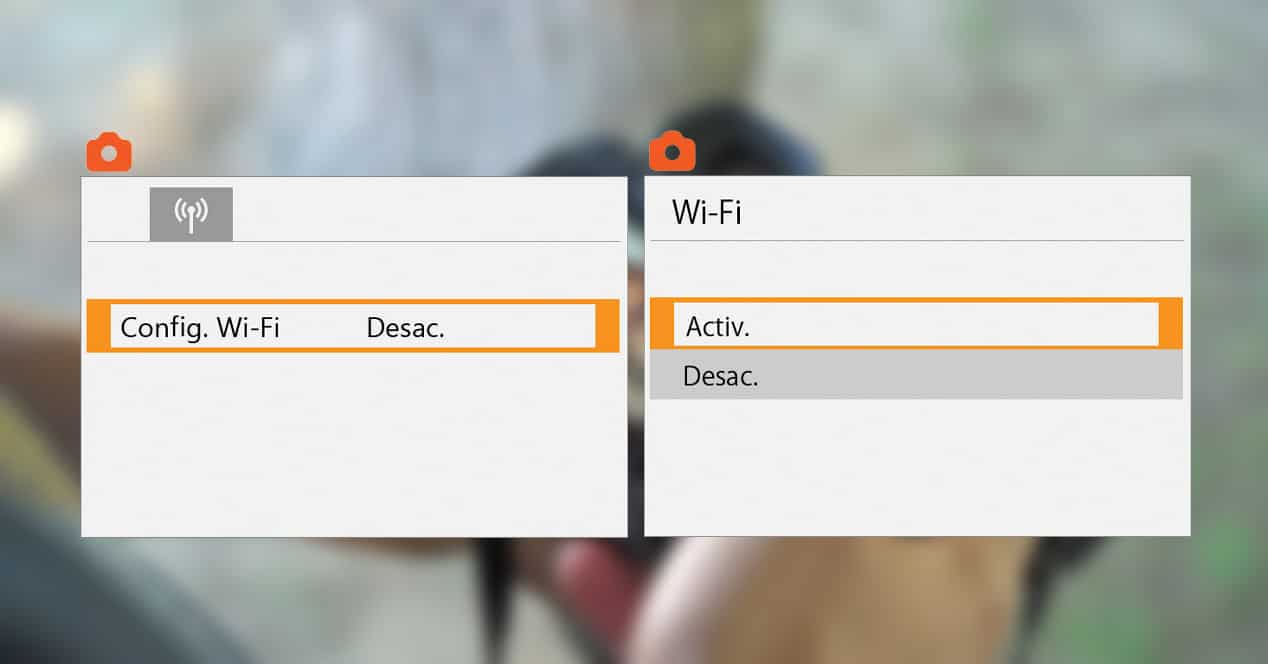
- ಕ್ಯಾಮರಾದ ವೈಫೈ ಅನ್ನು ಆನ್ ಮಾಡಲು ಸಕ್ರಿಯಗೊಳಿಸು ಆಯ್ಕೆಯನ್ನು ಆರಿಸಿ.
- Wi-Fi/Bluetooth ಸಂಪರ್ಕವನ್ನು ಆಯ್ಕೆಮಾಡಿ
- ಮತ್ತು ಕ್ಲೌಡ್ ಐಕಾನ್ ಬಟನ್ ಕ್ಲಿಕ್ ಮಾಡಿ. ನಿಯಮಗಳನ್ನು ಒಪ್ಪಿಕೊಳ್ಳಿ ಮತ್ತು ಪ್ರಕ್ರಿಯೆಯನ್ನು ಮುಂದುವರಿಸಿ.
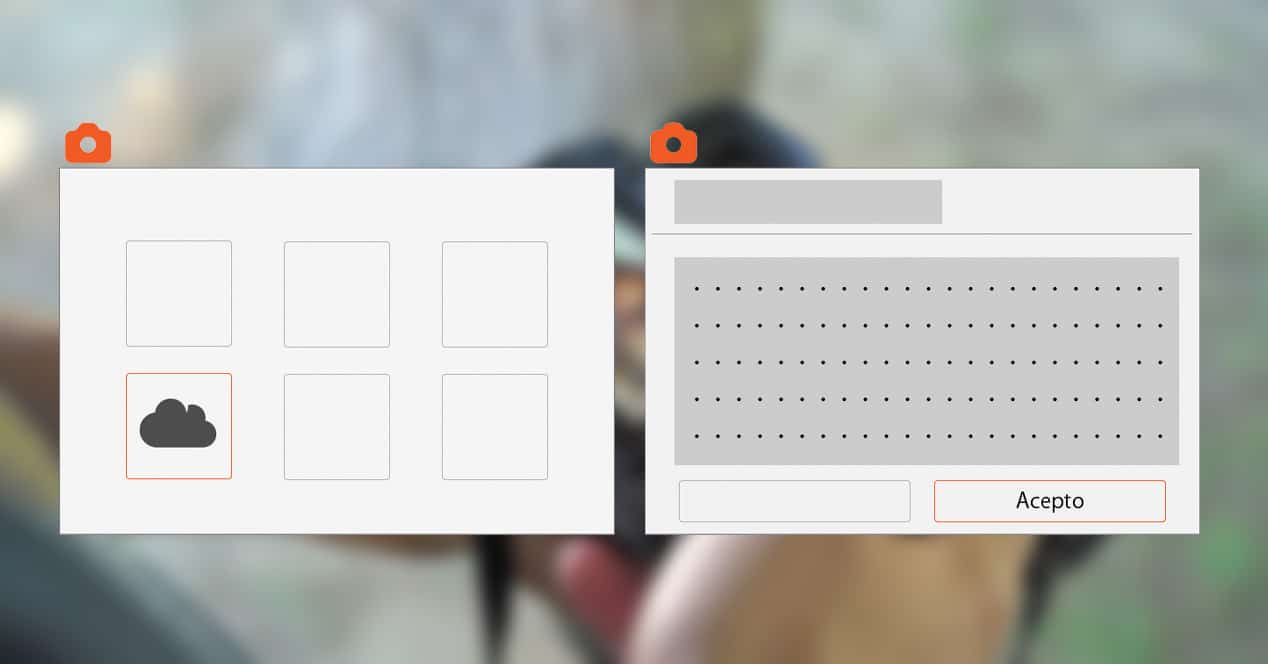
- ನೀವು ಸಂಪರ್ಕಿಸಲು ಬಯಸುವ ಪ್ರವೇಶ ಬಿಂದುವನ್ನು ನೀವು ಆರಿಸಬೇಕಾಗುತ್ತದೆ. ಈ ಸಂದರ್ಭದಲ್ಲಿ, ನಿಮ್ಮ ಪ್ರಕರಣವನ್ನು ಅವಲಂಬಿಸಿ ನಿಮ್ಮ ಮೊಬೈಲ್ನೊಂದಿಗೆ ರಚಿಸಲಾದ ಹೋಮ್ ರೂಟರ್ ಅಥವಾ ವೈಫೈ ನೆಟ್ವರ್ಕ್ ಅನ್ನು ನೀವು ಆರಿಸಬೇಕಾಗುತ್ತದೆ.

- Wi-Fi ಪಾಸ್ವರ್ಡ್ ಅನ್ನು ನಮೂದಿಸಿ, ಸ್ವೀಕರಿಸಿ ಮತ್ತು ಸ್ವಯಂ ಆಯ್ಕೆಮಾಡಿ.
- ನೀವು ಈಗ ಇಂಟರ್ನೆಟ್ ಪ್ರವೇಶವನ್ನು ಹೊಂದಿರುತ್ತೀರಿ. ಈಗ ನೀವು ನಿಮ್ಮ Canon ಖಾತೆಯೊಂದಿಗೆ ಸಂಯೋಜಿಸಿರುವ ಇಮೇಲ್ ಅನ್ನು ನಮೂದಿಸಬೇಕು. ನೀವು ಈ ಹಿಂದೆ ಈ ಖಾತೆಯನ್ನು ರಚಿಸಿರಬೇಕು ಮತ್ತು ನೀವು ಮೊದಲ ಬಾರಿಗೆ image.canon ಅಪ್ಲಿಕೇಶನ್ ಅನ್ನು ತೆರೆದಾಗ ನೀವು ಅದನ್ನು ನೇರವಾಗಿ ಮಾಡಬಹುದು.
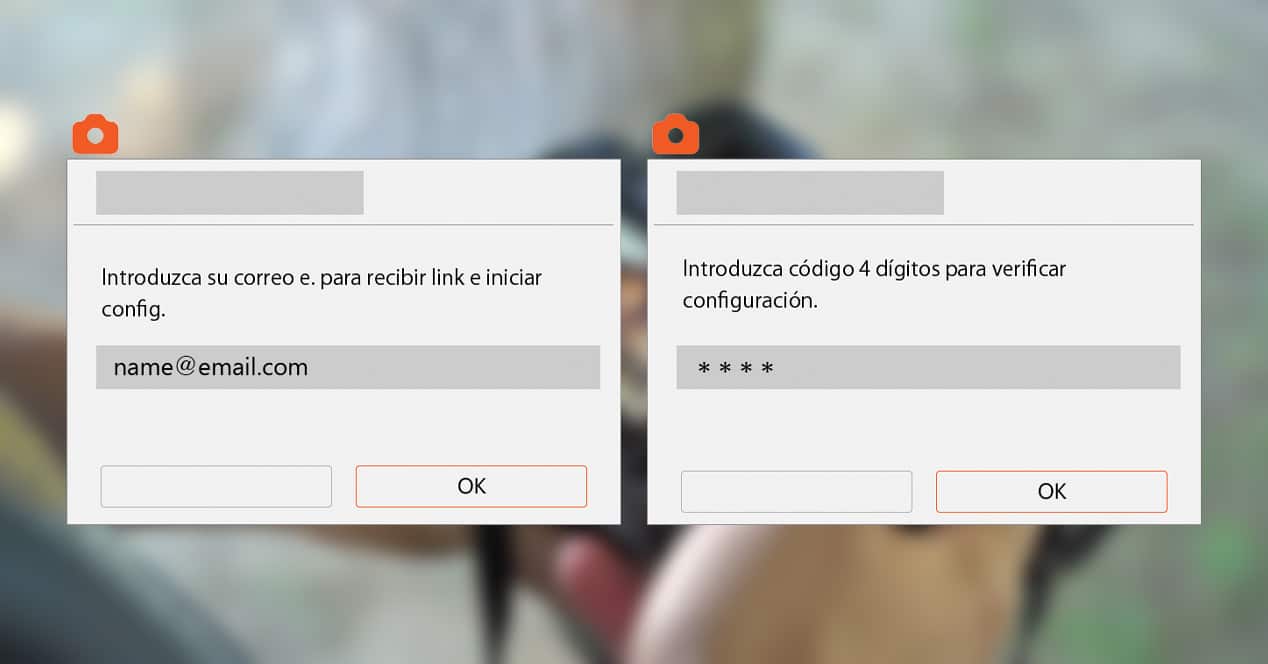
- ಮುಂದಿನ ಪರದೆಯಲ್ಲಿ, 4-ಅಂಕಿಯ ಕೋಡ್ ಅನ್ನು ನಮೂದಿಸಲು ಸಿಸ್ಟಮ್ ನಿಮ್ಮನ್ನು ಕೇಳುತ್ತದೆ. ಅದನ್ನು ಮರೆಯಬೇಡಿ, ಏಕೆಂದರೆ ನಿಮಗೆ ಇದು ನಂತರ ಬೇಕಾಗುತ್ತದೆ.
- ಕ್ಲೌಡ್ ಐಕಾನ್ ಈಗಾಗಲೇ ಬದಲಾಗಿದೆ, ನೀವು ಈಗಾಗಲೇ ಬಹುತೇಕ ಎಲ್ಲವನ್ನೂ ಸಿದ್ಧಪಡಿಸಿದ್ದೀರಿ.
- ಈಗ ನೀವು ಮಾಡಬೇಕಾಗಿರುವುದು ನಿಮ್ಮ ಇಮೇಲ್ ಅನ್ನು ಪರಿಶೀಲಿಸುವುದು (ನೀವು image.canon ನಲ್ಲಿ ನೋಂದಾಯಿಸಲು ಬಳಸಿದ ಅದೇ). ಕ್ಲಿಕ್ ಮಾಡಲು ನೀವು ಲಿಂಕ್ ಅನ್ನು ಸ್ವೀಕರಿಸುತ್ತೀರಿ, ನೀವು ಹಿಂದೆ ಕಾನ್ಫಿಗರ್ ಮಾಡಿದ 4-ಅಂಕಿಯ ಕೋಡ್ ಅನ್ನು ನಮೂದಿಸಲು ಅದು ನಿಮ್ಮನ್ನು ಕೇಳುತ್ತದೆ.
- ನಿಮ್ಮ ಕ್ಯಾಮರಾವನ್ನು ಈಗಾಗಲೇ Canon ನ ಕ್ಲೌಡ್ ಸೇವೆಗೆ ನೋಂದಾಯಿಸಲಾಗಿದೆ, ಆದ್ದರಿಂದ ನೀವು ಇದೀಗ ನಿಮ್ಮ ಕ್ಯಾಮರಾಗೆ ಸ್ವಯಂಚಾಲಿತ ಇಮೇಜ್ ಅಪ್ಲೋಡ್ ಮತ್ತು ಇತರ ಸೆಟ್ಟಿಂಗ್ಗಳನ್ನು ಕಾನ್ಫಿಗರ್ ಮಾಡಬಹುದು.

Google ಫೋಟೋಗಳಿಗೆ ನೇರವಾಗಿ ಫೋಟೋಗಳನ್ನು ಅಪ್ಲೋಡ್ ಮಾಡುವುದು ಹೇಗೆ
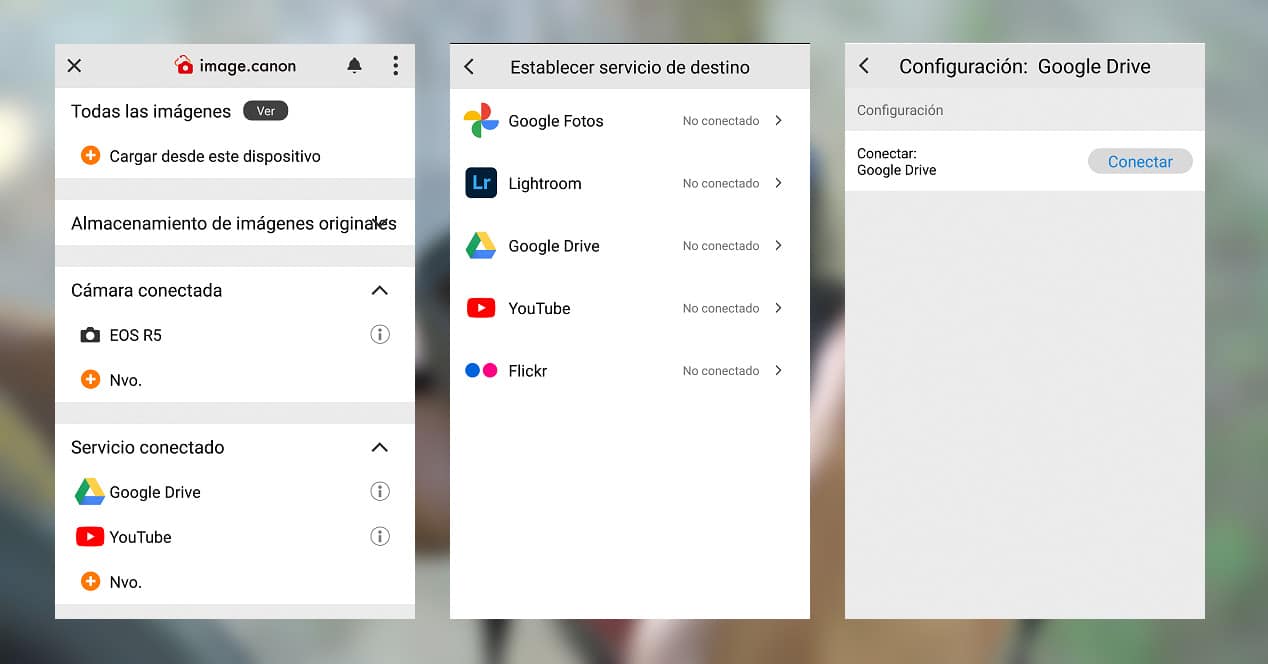
ಕ್ಯಾಮರಾ ಈಗಾಗಲೇ ಸಂಪರ್ಕಗೊಂಡಿರುವುದರಿಂದ, ಈಗ ನಾವು ನಮ್ಮ ಫೋಟೋಗಳನ್ನು ಅಪ್ಲೋಡ್ ಮಾಡಲು ಯಾವ ಸೇವೆಯನ್ನು ಬಳಸಲು ಬಯಸುತ್ತೇವೆ ಎಂಬುದನ್ನು ಮಾತ್ರ ಆರಿಸಬೇಕಾಗುತ್ತದೆ. ನಮ್ಮ ಬಳಿ ಇರುವ ಕ್ಯಾಮೆರಾದ ಮಾದರಿಯನ್ನು ಆಯ್ಕೆ ಮಾಡಿದ ನಂತರ, ಅಪ್ಲಿಕೇಶನ್ ನಮಗೆ ಲಿಂಕ್ ಮಾಡಬಹುದಾದ ಸೇವೆಗಳ ಪಟ್ಟಿಯನ್ನು ನೀಡುತ್ತದೆ, ಹೀಗಾಗಿ ನಾವು ಎಲ್ಲಿ ಹೇಳಿದರೂ ಚಿತ್ರಗಳು ಮತ್ತು ವೀಡಿಯೊಗಳನ್ನು ಸ್ವಯಂಚಾಲಿತವಾಗಿ ಅಪ್ಲೋಡ್ ಮಾಡಲು ಅಪ್ಲಿಕೇಶನ್ ಅನ್ನು ಅನುಮತಿಸುತ್ತದೆ.
ಲಭ್ಯವಿರುವ ಸೇವೆಗಳಲ್ಲಿ ನಾವು ಫ್ಲಿಕರ್, ಯೂಟ್ಯೂಬ್, ಗೂಗಲ್ ಡ್ರೈವ್, ಲೈಟ್ರೂಮ್ ಮತ್ತು ಗೂಗಲ್ ಫೋಟೋಗಳನ್ನು ಕಾಣಬಹುದು, ಆದ್ದರಿಂದ ಅದನ್ನು ನೋಡುವುದು ಮತ್ತು ನಿಮಗೆ ಹೆಚ್ಚು ಸೂಕ್ತವಾದದನ್ನು ಆರಿಸುವುದು. ನೀವು ಗಣನೆಗೆ ತೆಗೆದುಕೊಳ್ಳಬೇಕಾದ ಏಕೈಕ ವಿವರವೆಂದರೆ Google ಫೋಟೋಗಳನ್ನು ಬಳಸಲು ನಿಮಗೆ Google One ಖಾತೆಯ ಅಗತ್ಯವಿದೆ.